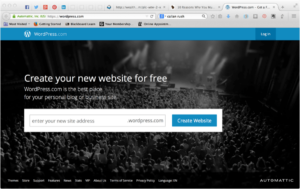आज हम बात करने वाले है Driver की, क्या आपके दिमाग में भी गाड़ी Drive करने वाले Driver का ख्याल आया?.. तो नहीं दोस्तों हम आज Computer Driver Software की बात करने वाले है जो Computer को चलाने में सबसे Important Role Play करता है।
चलिए Detail में जानते है इसके बारे में।
Computer Driver Kya Hota Hai (What Are Drivers In Technology) ?
आप Computer का Use तो करते है लेकिन क्या आपको Computer Driver के बारे में पूरी तरह से पता है ?..
Computer को ठीक तरह से चलाने के लिए Driver की जरुरत होती है। इसे Device Driver या Hardware Driver भी कहा जाता है। जो Computer Software और Computer Hardware को चलाने में सहायता करता है।

यह एक तरह का Software होता है जो Computer के Hardware को Operating System के साथ Communicate करने के लिए मदद करता है। Computer में बहुत से तरह के Software और Hardware का प्रयोग किया जाता है और सभी Software और Hardware अच्छी तरह से काम कर सके इसलिए Computer Driver का उपयोग किया जाता है।
हमें अपने Devices के Software को समय-समय पर Update करना होता है, चाहे Smartphone हो या Computer इनमें Software को समय पर Install करने की जरुरत होती ही है। अगर Software या App पुराना हो जाता है तो उसे Update करना पड़ता है। तो ही वह अच्छे से काम कर सकते है और Fast Work कर सकते है। उसी तरह से Computer के Driver को भी Update करना ज़रुरी है।
कभी-कभी Windows का इस्तेमाल करते समय उसमें बहुत सी परेशानी आ जाती है, जिसका हमें सामना करना पड़ता है और अगर हमें Windows में कोई परेशानी आती है तो हमारे बहुत से कार्य रूक जाते है। कभी Computer की Screen ठीक से काम नहीं करती तो कभी Audio Sound में Problem आ जाती है और भी तरह की समस्या हो सकती है। इसलिए Windows Driver को Update कर लेना चाहिए।
दोस्तों यह तो बात हुई Device Driver Software की जिसके बारे में आपको अच्छे से समझ आ गया होगा।
लेकिन क्या आपने कभी सोचा है की…
Computer Me Driver Hona Kyu Zaruri Hai
क्या आप जानते है Computer में Driver की क्या Importance है ?…
अगर Driver नहीं होगा तो इसके बिना Computer कैसा होगा तो चलिए जानते है यह कितना जरुरी है Computer के लिए।

- अगर Printer Driver नहीं है तो आप Print नहीं कर पाओगे।
- एक Device और Applications या Operating System के बीच Translator के रूप में कार्य करके Device Driver Programming को आसान बनाता है।
- यदि आपके Computer में Driver नहीं है तो आप External Devices जैसे की Pen Drive, Printer, Usb का प्रयोग नहीं कर पाओगे।
- Audio System, Mouse, Computer Graphics Card जैसे Hardware के लिए Computer Driver ज़रुरी होता है।
- अगर आपके Computer में Network Driver नहीं है तो आप Internet का इस्तेमाल नहीं कर सकते है।
- Computer में Driver नहीं होने पर आप किसी भी Function का उपयोग नहीं कर सकते। अगर आप Computer Driver Install कर लेते है तो इन परेशानियों से दूर हो सकते है।
- Bluetooth Driver के बिना आप Bluetooth का इस्तेमाल नहीं कर पाएँगे।
तो दोस्तों देखा ना आपने कितना जरुरी है Driver हमारे Computer के लिए।
अगर Device Driver नहीं होगा तो Computer यह सब काम नहीं कर पाएगा। तो इस तरह से Computer में Device Driver जरुरी होता है।
और इन्हीं Device Driver के कुछ प्रकार भी होते है जो आपको आगे जानने को मिलेंगे।
Types Of Device Drivers In Computer
डिवाइस ड्राइवर के प्रकार
Computer में कुछ मुख्य प्रकार के Driver होते है, जिनके बिना Computer में कुछ भी कार्य नहीं किया जा सकता है।
Hardware Drivers : Hardware Driver, Computer Hardware जैसे- Expansion Slots को Computer में कार्य करने के लिए Allow करते है।

Virtual Drivers : यह Drivers दूसरे Drivers से बहुत ही अलग होते है जहाँ Drivers की Majority ज्यादा होती है वहां Hardware के Parts को एक Particular Operating System के साथ कार्य करने के Allow किया जाता है।

Motherboard Drivers : Motherboard Drivers छोटे Programs होते है जिन्हें Windows या Linux के द्वारा Read किया जाता है जो Operating System के अंदर Computer को Basic कार्य करने के लिए Allow करता है।

Bios : यह एक तरह का Most Basic Computer Driver है इसे First Program के हिसाब से Design किया गया है। जब किसी PC को Turn On किया जाता है तो यह Boot होता है। Bios को Memory में Store किया जाता है जो की Motherboard में Built होता है। इसे Boot करने के लिए ही खासतौर पर Design किया गया होता है।

तो यह है Device Drive के प्रकार जो अलग-अलग तरह से कार्य करने के Basis पर जाने जाते है।
क्या आप भी अपने Computer में Driver डालने के बारे में सोच रहे है लेकिन आपको इसका तरीका नहीं पता है जिससे की आपके बहुत से काम रुक रहे है।
तो अब आप आगे बताए गए तरीके से अपने Computer में Driver डाल सकते है।
Computer Driver Kaise Download Kare
क्या आपने भी नया Computer लिया है लेकिन आपके पास CD नहीं है ?…
तो आप Online भी अपने Computer में Driver Download कर सकते है।
जब भी हम नया Computer या Laptop खरीदते है तो उसके साथ में एक Cd दी जाती है। इस Cd में सभी तरह के Driver लिखे जाते है। यह Cd इसलिए दी जाती है की अगर आपको कभी Computer Format करने की जरुरत होती है तो Device Driver Download करने के लिए Internet पर Search करने की जरुरत ना हो और Offline ही Cd का इस्तेमाल करके Laptop और Computer में Driver को Install किया जा सके।
अगर आपके पास Cd नहीं है तो भी आप Internet के इस्तेमाल से अपने Computer में Driver Download कर सकते है। लेकिन यह सभी Computer में अलग-अलग होते है पर आज हम आपको एक ऐसा तरीका बताने वाले है जिसके इस्तेमाल से आप किसी भी Computer में Driver Install कर सकते है।
Computer Driver Install करने के लिए आपको नीचे दी गई Steps को Follow करना है। हम आपको Step By Step बता रहे है Computer Me Driver Kaise Dale
सबसे पहले आपको अपने Computer में Computer Driver Pack Solution Download करने की Site पर जाना है।
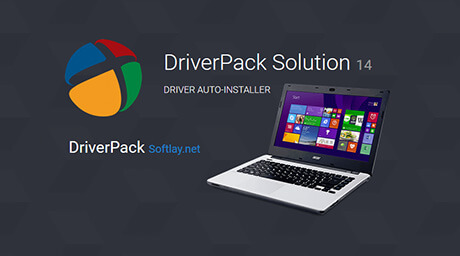
- Install All Required Drivers
अब Computer Driver Pack Site में जाने के बाद आपको Install All Required Drivers पर Click करना है। इस पर Click करते ही एक Software Download होने लगेगा।
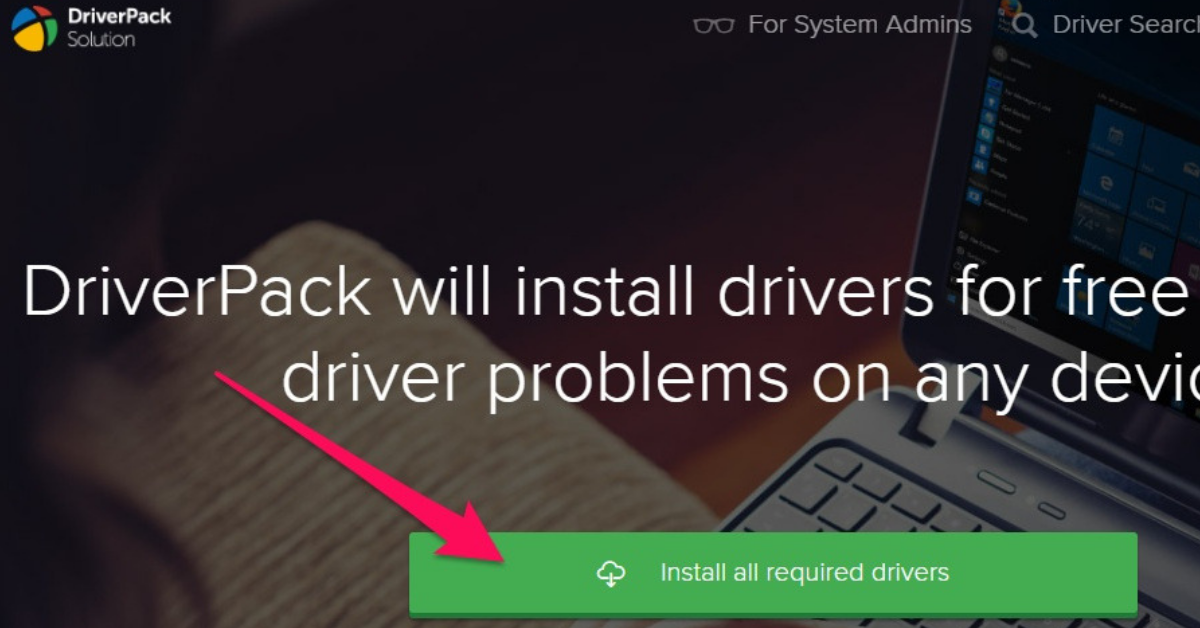
Software Download होने के बाद आपको इस पर Double Click करना है। जिसके बाद यह Software Run करने लगेगा और यह आपके Computer के जितने भी Missing Drivers है उन्हें Scan करने लगेगा।
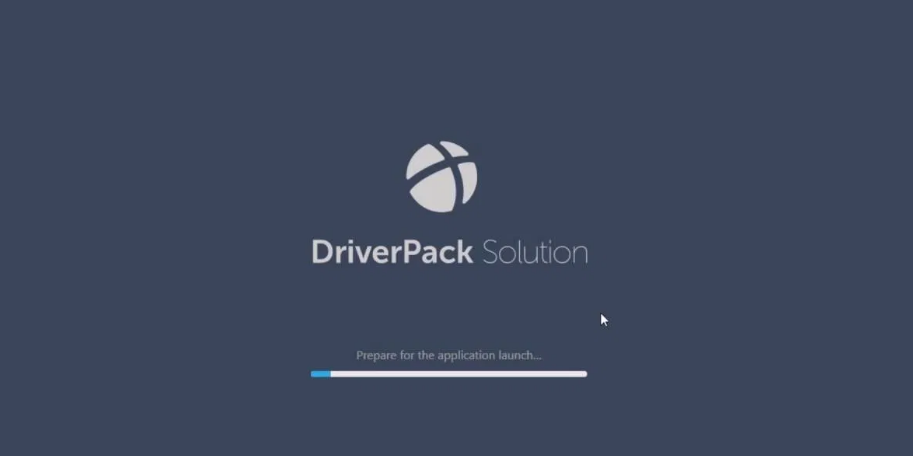
- Configure The Computer Automatically
यहाँ पर आपको एक Green Colour का “Configure The Computer Automatically” का Button दिखेगा इस पर Click करे। आपके Computer में जितने भी Missing Drivers है वह Download होना शुरू हो जाएँगे।
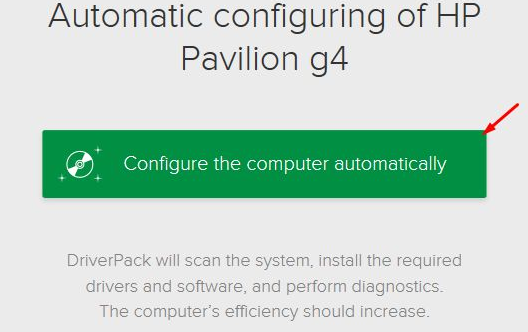
तो यहाँ आपने जाना Driver Kaise Download Kare इस तरह से आप Computer Driver Software Download कर सकते है।
क्या आपने अपने Computer में Computer Drivers Download कर लिया है ?..
लेकिन अब आप यह सोच रहे है की आपको आगे कभी Computer Driver Update करने की जरुरत लगती है तब आप क्या करेंगे तो इसके बारे में भी जानते है।
Windows Driver Update Kaise Kare
ड्राइवर अपडेट कैसे करे
Computer में Driver Update करने के लिए आगे बतायी गई Steps को Follow करे।
सबसे पहले Computer में Start Button पर Click करे।
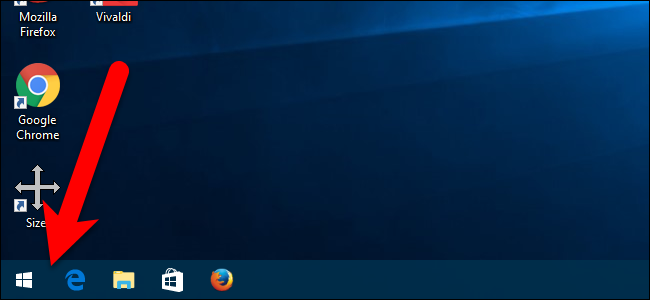
Control Panel को Openकरे।
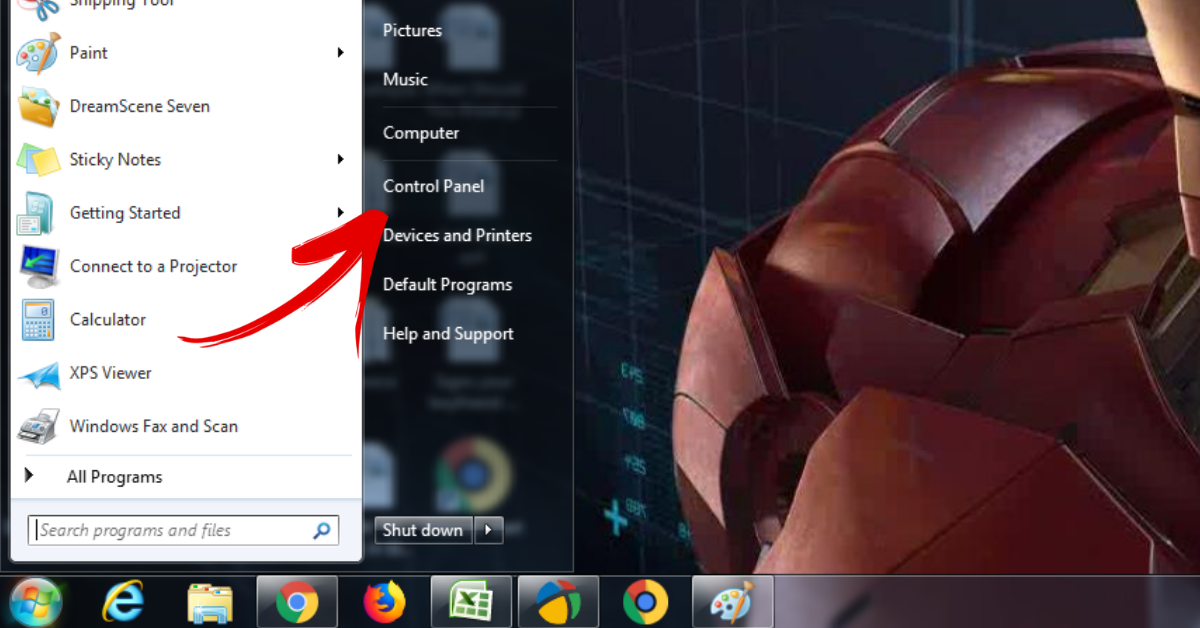
Control Panel को Open करने के बाद आपको इसमें बहुत सारे Options दिखाई देंगे, आपको इसमें Hardware And Sound का Option मिलेगा उस पर Click करे।
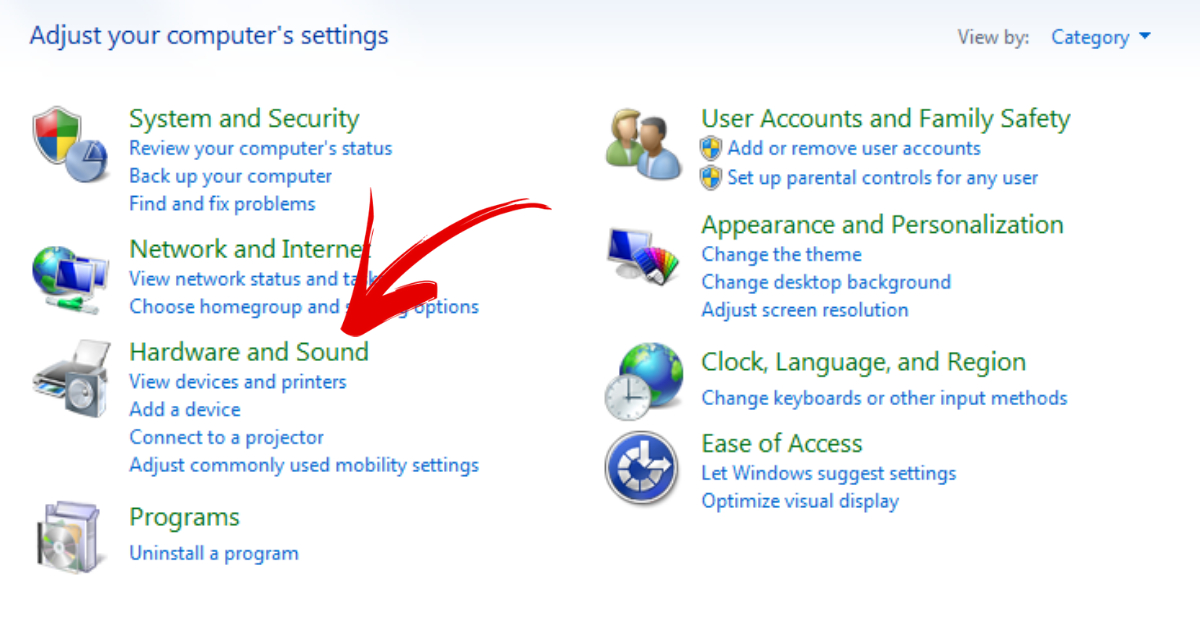
Hardware And Sound को Open करने के बाद आपको उसमें Device Manager के Option पर Click करना है।
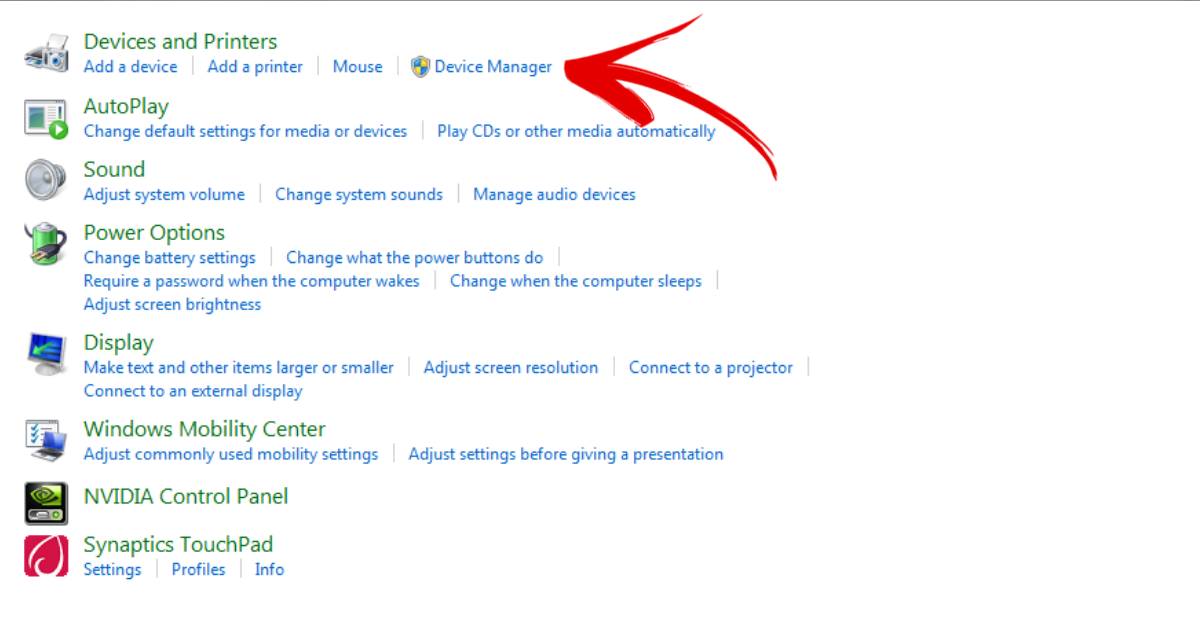
Device Manager Open होने के बाद उसमे कुछ Driver दिखाई देंगी। उनमें से जो Driver Update नहीं है उस पर Mark होगा, जिस Driver को Update करना है उसे Select करे। अब Mouse से Right Click करके Driver की Properties को Open करे।
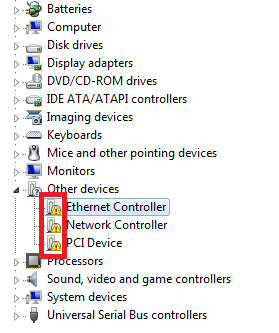
Driver को Update करने के लिए Driver पर Click करे। अब उसमें Update Driver का Option दिखेगा उस पर Click करे।
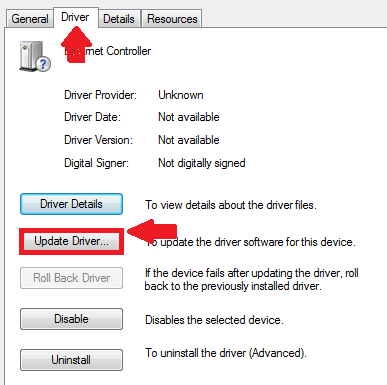
अब एक नयी Window Open होगी जिसमें Driver Update करने के 2 Options मिलेंगे
अगर Driver आपके पास नहीं है तो “Search Automatically For Updated Driver Software” पर Click करने से Online Driver Update हो जाएगा।
अगर उस Driver की File आपके Computer में है तो “Browse My Computer For Driver Software Option” पर Click करे और अपनी Driver File को Browse करे।
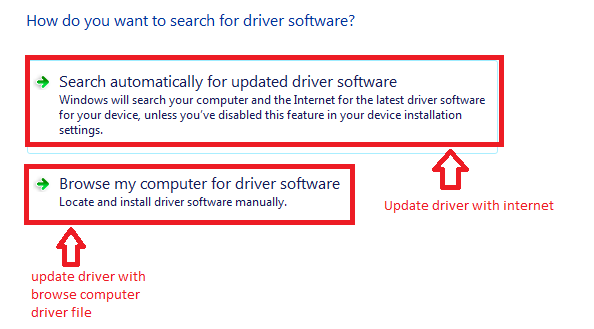
इस तरह आप Computer Driver Update Software की मदद से अपने Computer में Drivers Update कर सकते है।
Computer में Driver Update करने से आपके Computer के कार्य करने की Process अच्छी हो जाती है। इसके और भी फायदे होते है जानते है आगे।
Windows Driver Update Karne Ke Fayde (Benefits)
Windows Driver को Update करने के फायदे जो Computer के लिए बहुत ही महत्वपूर्ण होते है।
- अगर आपकी Display Screen Black हो जाती है तो आप Computer में Windows Driver को Update करके इस समस्या को दूर कर सकते है।
- Windows Driver को Download करने पर आपके Computer पर Error Message आना कम हो जाते है।
- Driver Update करने से आपका Computer भी Fast काम करेगा।
- इससे आपका User Interface भी बेहतर होता है।
- कभी-कभी USB Port भी काम नहीं करता है तो आप Windows Driver को अपडेट कर ले। यह ठीक तरह से काम करने लग जाएगा।
तो यह है वो फायदे जो Driver Update करने पर होते है।
Conclusion
यहाँ आपको Computer Driver के बारे में पूरी जानकारी मिली। जिससे की आपको अपने Computer में Driver Download और Update करने में मदद मिलेगी।
इसके साथ ही आपने Driver की और भी Important Information प्राप्त की जैसे-
- Computer Driver क्या होता है यह Computer के लिए क्यों जरुरी है।
- Driver कैसे Download और Update करे।
- Device Driver के कितने प्रकार है।
- Computer Driver Update करने से क्या फायदे है।
तो कैसी लगी दोस्तों आपको यह जानकारी Comment Box में Comment करके बताए। अगर Driver से जुड़ी किसी तरह की जानकारी हम आपको बताना भूल गए है तो आप वो भी बता सकते है।